Becky! Internet Mail Ver.2
メールアドレスの@以降が、以下の場合の設定方法をご案内いたします。
- @gr1.fiberbit.net
- @re1.fiberbit.net
これ以外のメールアドレスについてはこちらからご案内しております。
- 下記に掲載した画像には、一例としてメールアドレスやサーバー名が書かれております。
実際に入力される際は、お客様が取得されたメールアドレスの情報をご入力ください。
1
Becky! Internet Mail Ver.2を起動し、「ファイル」メニューから「メールボックス」→「新規作成」を選択します。
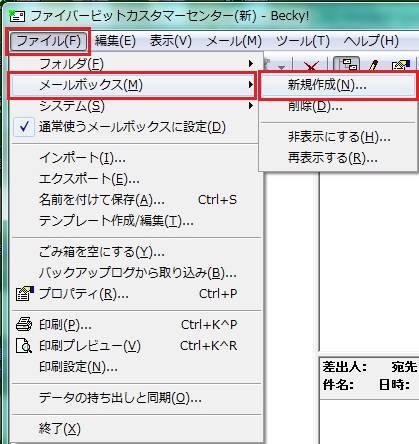
2
「新規メールボックスの作成」画面に必要な情報を入力し[OK]をクリックします。
| メールボックス名 | メールボックスに表示される名前(任意の名前) |
|---|---|
| 受信プロトコル | 「POP3」を選択してください。 |

3
「基本設定」に必要な情報を入力します。
| 名前 | 差出人として表示される名前 |
|---|---|
| メールアドレス | 会員メニューで取得されたメールアドレス |
| POPサーバー | メールアドレス取得時に表示されていた「POP(受信)サーバー」名 |
| SMTPサーバー | メールアドレス取得時に表示されていた「SMTP(送信)サーバー」名 |
| ユーザーID | メールアドレスの@より左部分 |
| パスワード | メール取得時にお客様で決められたパスワード |
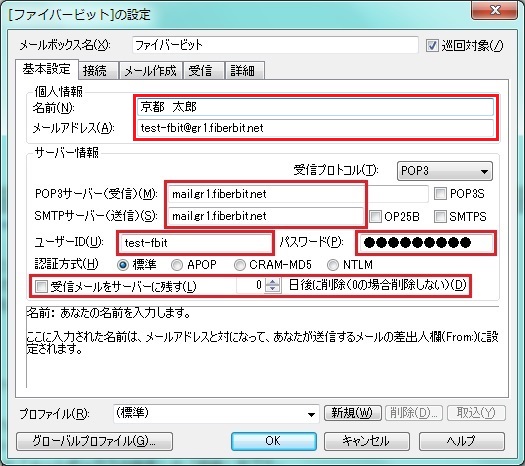
※このソフトで受信したメールのコピーを、サーバーの受信ボックスにも残す設定です。
他のPCやスマートフォン、タブレット等で同じメールアドレスを使用する場合はチェックを入れてください。
コピーを残す場合、サーバー上の受信ボックスの容量オーバーの原因となる可能性があります。
[サーバーから削除する ○日後]の設定や、サーバー容量変更などで対処をお願いします。
参照
4
「詳細」タブの設定をし、最後に[OK]をクリックします。
| クライアント証明書を使用 | チェックを外す |
|---|---|
| POP before SMTPを使用 | チェックを入れる |
| ESMTPを使用 | チェックを外す |
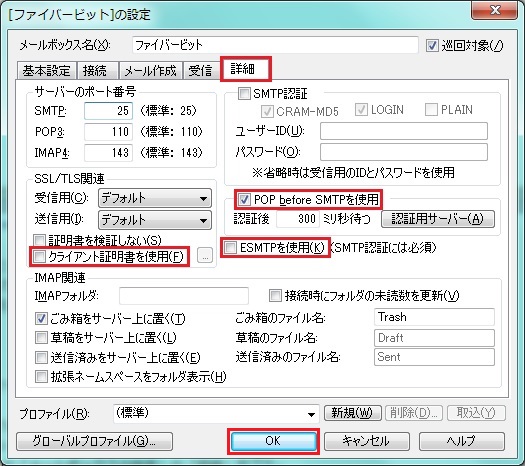
送信認証設定(クリックで開閉します)
メールを設定したPCを持ち出して会社やホテルで使う等、ファイバービット以外のインターネット回線でメールを使用する場合は、こちらの設定を入れる必要があります。
その他、通常の設定で送信できない場合も、この設定で解決する事がありますので、お試しください。
[基本設定]タブの設定をします。
| OP25B | チェックを入れる |
|---|

[詳細]タブの設定をします。
| SMTP | 「587」と入力 |
|---|---|
| SMTP認証 | チェックを入れる |
| CMAM-MD5 | チェックを外す |
| LOGIN | チェックを入れる |
| PLAIN | チェックを外す |
| ユーザーID | メールアドレスの@より左部分 |
| パスワード | メール取得時にお客様で決められたパスワード |
| POP before SMTPを使用 | チェックを外す |
| ESMTPを使用 | チェックを入れる |
